|
Detailbeschreibung
|
||||||||||||
|
Betriebssystem: Windows 2000, Windows XP, Windows 2003, Windows Vista, Windows 7, Windows 8, Windows 10
|
||||||||||||
|
Bei der (Text-) Eingabe in einem Dokument werden automatisch Korrekturen (für falsch geschriebene Wörter) und Textersetzungen (z. B. aus "-->" wird ein Pfeilsymbol) vorgenommen. Diese Funktion wird als "AutoKorrektur" bezeichnet und lässt sich über die Option "Während der Eingabe ersetzen" im Dialog "AutoKorrektur" auf der Registerkarte "AutoKorrektur" ein- und ausschalten. Der Dialog wird ab Word 2007 über die Schaltfläche "AutoKorrektur-Optionen" auf der Seite "Dokumentprüfung" unter den Word-Optionen aufgerufen.In älteren Word-Versionen erfolgt der Aufruf über das Menü "Extras".. 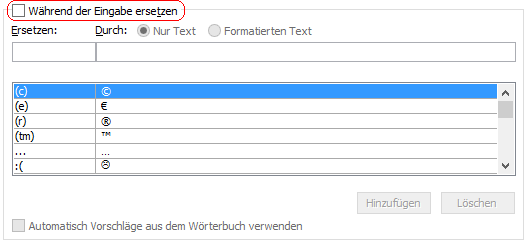 Mit einem Registrierschlüssel lässt sich die AutoKorrektur-Funktion ebenfalls ein- bzw. ausschalten. Zusätzlich wird bei jedem Word-Start die Benutzereinstellung überschrieben. So geht's:
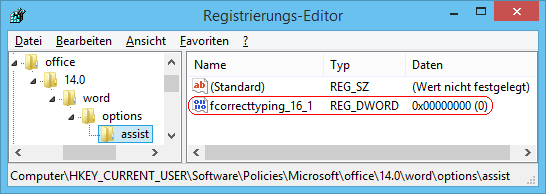 Word-Versionen:
Hinweise:
|
||||||||||||
| Tipps für Windows 2000, Windows XP, Windows 2003, Windows Vista, Windows 7, Windows 8, Windows 10 | |
|
|
| Sie rufen die Inhalte über eine unverschlüsselte Verbindung ab. Die Inhalte können auch über eine verschlüsselte Verbindung (SSL) abgerufen werden: https://windowspage.de/tipps/025948.html |